
软件大小:1.18 MB
软件授权:免费
更新时间:2024-01-14
所属分类:影音媒体
软件语言:简体中文
适用平台:WinAll
嗨格式视频转换器是一款功能强大的视频处理工具,它可以将各种不同格式的视频文件转换为你需要的格式。无论是常见的MP4、AVI、MOV,还是较为冷门的MKV、FLV等格式,都可以轻松应对。 此外,该软件还支持视频剪辑、合并、旋转、添加水印、调整音量等功能,让你可以更加自由地编辑和定制你的视频。界面简洁易用,操作流程也非常简单明了,即使你是新手也可以很快上手。 最重要的是,嗨格式视频转换器的速度非常快,无论你转换的是高清电影还是短片,都能在短时间内完成。而且它还支持批量转换,你可以一次性上传多个文件进行转换,大大提高了工作效率。 总的来说,如果你需要经常处理视频文件,那么嗨格式视频转换器绝对是你的最佳选择。它不仅功能强大,而且操作简便,能够帮助你快速高效地完成视频处理任务。
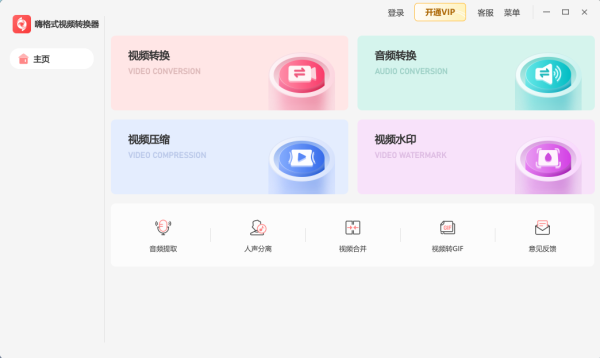
MP4格式转换
视频MP4格式转换,高精度转换清晰无模糊卡顿
支持多格式多设备一键转换。
MP3格式转换
支持音频MP3多种格式互转,高速转换音频保留
原有音质,批量操作功能强大!
视频智能压缩
视频批量压缩,自由选择压缩模式,支持视频、GIF
图片、PDF等文件,省时又高效。
视频音频提取
支持多种音视频格式,智能识别原声提取,音频一键
快速分离,性能稳定有保障。
视频转GIF
任意分段选取视频,对画面进行缩放、帧率等设置
瞬间转为GIF,无须漫长等待
视频水印
视频添加文字或图片水印,可一键添加,
高效处理,轻松搞定加水印问题。
1、从本站下载安装压缩文件,解压,找到“HGSVidConversion_742671D7.exe”双击
2、点击运行开始运行安装嗨格式视频转换器
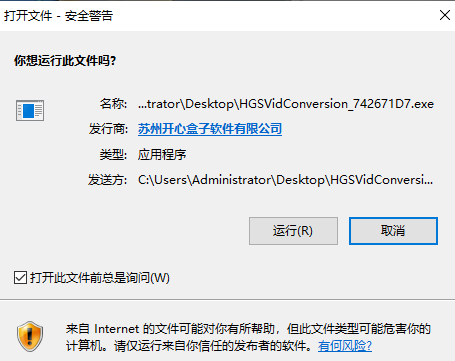
3、勾选用户使用协议,点击立即安装
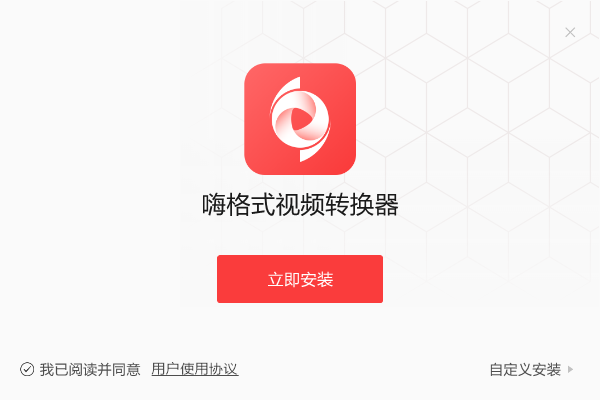
4、等待安装进程
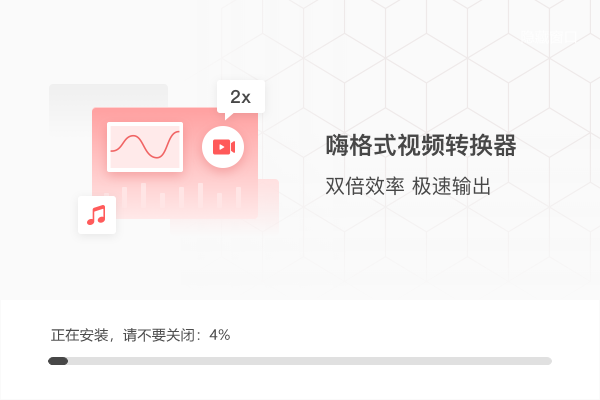
5、安装完成,点击立即体验
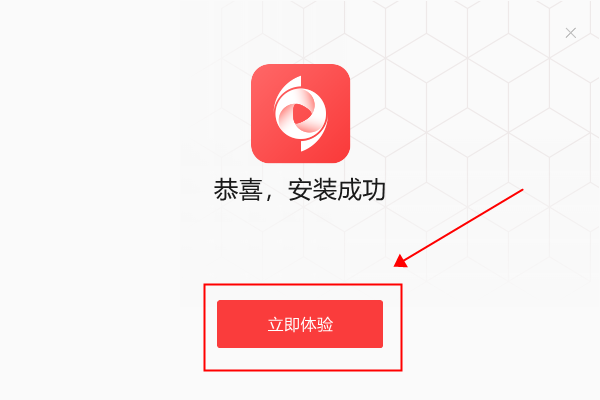
6、即可开始使用嗨格式视频转换器
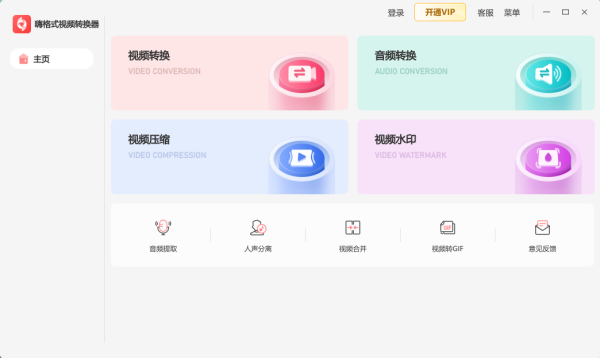
步骤1:
首先,我们需要打开已安装好的嗨格式视频转换器,选择【视频转GIF】功能;
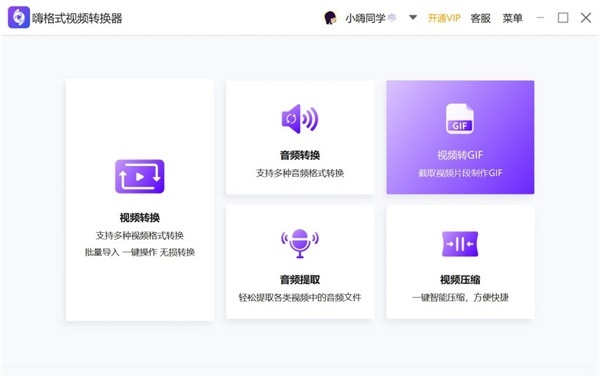
步骤2:
进入视频转gif的页面后,将视频添加至软件中,点击【视频裁剪】选项;
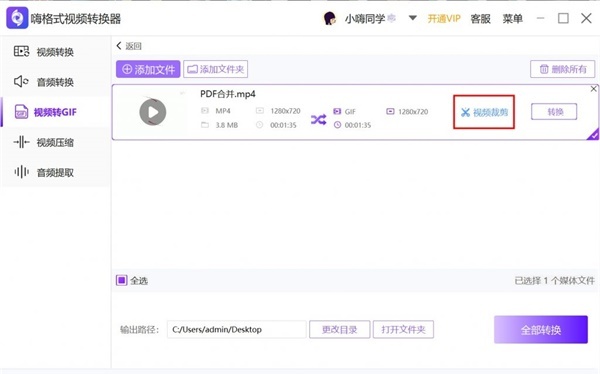
步骤3:
选择需要截取的时间段,点击【添加到列表】,然后点击【确认】;
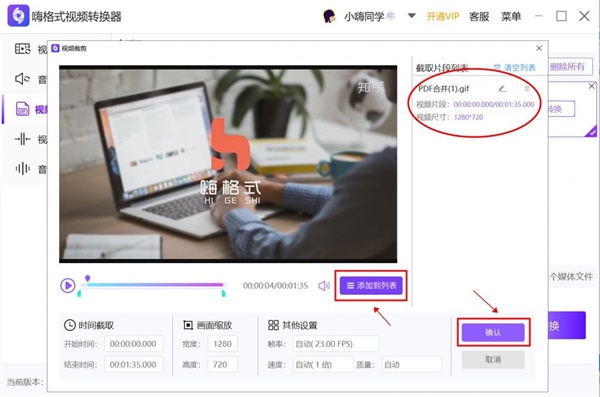
步骤4:
最后,点击【转换】按钮,在【打开文件】中,就可以找到转换成gif格式的视频放置目录位置了。
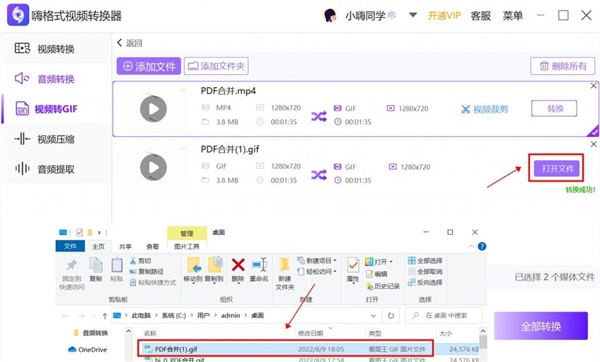
以上就是关于视频怎么弄成gif的相关回答内容了。有需要想要将视频转换GIF动态图片的小伙伴赶紧尝试看看吧!
代号JUMP测试服v1.0.20.10838.59 MB / 2024-03-21
详情连接地铁跑酷萝卜伟定制版本v1.0.20.10164.78 MB / 2024-03-21
详情连接将军的荣耀3钢铁命令v1.0.20.1085.04 MB / 2024-03-21
详情连接死神vs火影火战改奥义版v1.0.20.10975.71 MB / 2024-03-21
详情连接部落冲突体验服v1.0.20.10404.27 MB / 2024-03-21
详情连接滑草大冒险v1.0.20.1049.04 MB / 2024-03-21
详情连接SteinbergHALion6v6.4.0926.33 MB / 2024-02-17
详情连接Mshow导播软件v6.7.3.0官方版345.18 MB / 2024-02-17
详情连接呱呱财经视频社区v8.1.9138官方版65.09 MB / 2024-02-16
详情连接酷我音乐绿色破解版v9.1.1.6W4绿色便携破解VIP版51.81 MB / 2024-02-13
详情连接Bandicut(班迪剪辑)v3.8.0.825官方版25.98 MB / 2024-02-08
详情连接NewTekLightWave3D64位附安装教程296.61 MB / 2024-02-04
详情连接Waves Complete12v12.0.84.58 MB / 2024-02-04
详情连接音乐标签pc版v1.0.8.0绿色中文版3.44 MB / 2024-02-03
详情连接